windows10驱动更新在哪 Windows10系统如何升级驱动程序
更新时间:2023-09-24 09:04:35作者:xtang
windows10驱动更新在哪,随着Windows10操作系统的不断更新升级,驱动程序的更新也越来越重要,随着时间的推移,一些原来可以正常使用的硬件设备可能会出现一些问题,如速度变慢、无法识别等现象,这时候我们就需要升级驱动程序来解决这些问题。那么Windows10驱动程序的更新在哪?又应该如何升级呢?下面来详细介绍一下。
操作方法:
1.右键点击桌面上的此电脑图标,选择属性的菜单。

2.然后在打开的系统属性窗口,点击左上角的设备管理器的菜单。
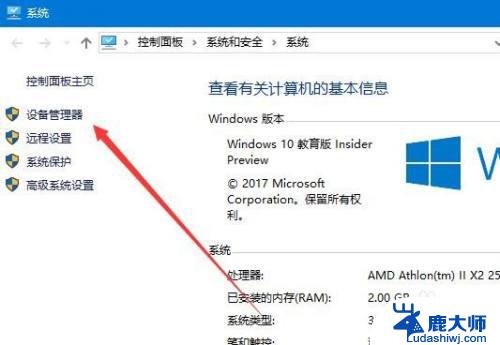
3.这时就会打开系统的设备管理器窗口,查看当前驱动程序是否有问题。
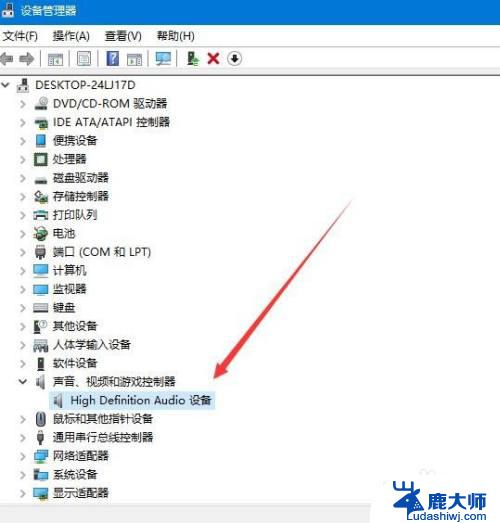
4.如果驱动程序有问题,就会在前面有一个黄色的感叹号。
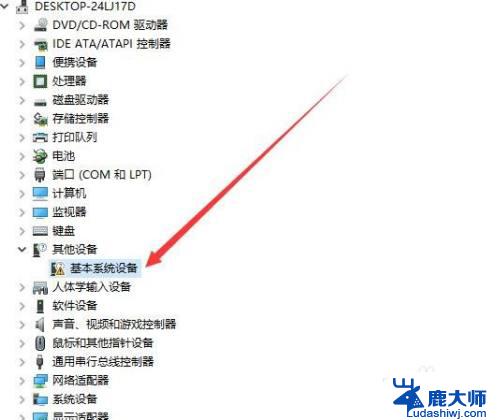
5.这是我们可以右键点击驱动程序,选择更新驱动程序的菜单。
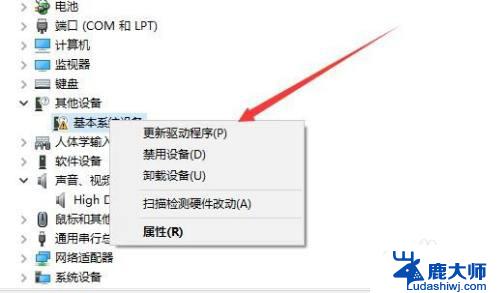
6.接下来在打开的窗口选择自动搜索更新的驱动程序软件的链接就可以了。
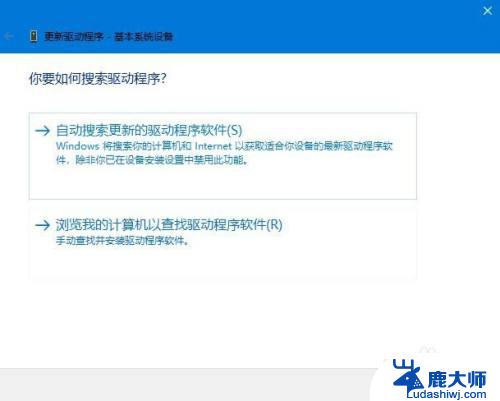
以上就是 Windows 10 驱动更新在哪的全部内容,如果你也遇到同样的情况,可以参照我的方法来处理,希望我的建议能为你提供帮助。
windows10驱动更新在哪 Windows10系统如何升级驱动程序相关教程
- 如何禁止windows自动更新驱动 Win10自动更新驱动程序关闭教程
- win10要关闭自动更新驱动吗 Win10驱动程序自动更新失败怎么办
- windows10自动升级怎么关闭 win10系统自动更新关闭的方法有哪些
- win怎么关闭自动更新驱动 win10关闭自动更新驱动程序的步骤
- win 10系统显卡驱动更新 Win10 AMD显卡驱动更新教程
- 怎么删除打印机驱动程序 win10系统打印机驱动卸载步骤
- win10如何禁止驱动签名 如何在Win10中禁用驱动程序强制签名
- 怎么关闭自动升级系统 如何关闭win10系统自动更新
- win10设备驱动程序包可以删除吗 设备驱动程序包删除教程
- win7 自动升级win10 win7如何自动更新到win10升级
- 屏幕怎么设置护眼 win10护眼模式设置步骤
- 新电脑关闭win10系统激活 Windows10系统取消激活状态步骤
- 笔记本win10任务栏假死修复 Win10任务栏卡顿无法点击怎么解决
- 电脑截长屏怎么截图 win10全屏截图快捷键是什么
- win10的ip地址 Win10怎么查看IP地址
- windows10屏幕怎么设置不休眠 笔记本电脑如何设置不休眠
win10系统教程推荐
- 1 新电脑关闭win10系统激活 Windows10系统取消激活状态步骤
- 2 电脑字模糊 Win10字体显示不清晰怎么解决
- 3 电脑用户权限怎么设置 win10怎么设置用户访问权限
- 4 笔记本启动后黑屏只有鼠标 Win10黑屏只有鼠标指针怎么解决
- 5 win10怎么关闭提示音 win10如何关闭开机提示音
- 6 win10怎么隐藏任务栏的程序图标 Windows10任务栏图标隐藏方法
- 7 windows cmd输出到文件 Windows10系统命令行输出到文件
- 8 蓝牙鼠标连接成功不能用 Win10无线鼠标连接不上电脑怎么办
- 9 给磁盘改名 Windows10系统修改磁盘名称方法
- 10 win10还原点在哪里找 win10怎么找到所有的系统还原点